
Flash drive dilindungi dari rekaman - cara format: program. Tidak mungkin untuk memformat flash drive - dilindungi dari catatan: apa yang harus dilakukan?
Panduan untuk menghapus perlindungan dari rekaman dari USB flash drive.
Navigasi
- Alasan penampilan pemberitahuan "Disk dilindungi dari rekaman"
- Bagaimana cara memformat flash drive yang dilindungi dari rekaman menggunakan sistem operasi Windows standar?
- Bagaimana cara memformat flash drive yang dilindungi dari perekaman menggunakan program -program pihak ketiga?
- Video: Bagaimana cara menghapus perlindungan dari flash drive?
Drive USB-Flash dan kartu memori tipe microSD banyak digunakan untuk penyimpanan data sementara. File -file yang disimpan di atasnya mudah dihapus, tetapi mereka sering meninggalkan banyak sampah yang tidak terlihat, yang menyumbat memori dan memperlambat informasi pada drive USB. Untuk memori yang sangat bersih, pengguna menggunakan flash drive. Tapi, cukup sering, selama pemformatan flash drive, pemberitahuan muncul, yang melaporkan bahwa itu dilindungi dari rekaman.
Dalam artikel kami, kami akan mencoba mencari cara untuk menghindari perlindungan flash drive atau kartu memori yang diblokir.

Alasan penampilan pemberitahuan "Disk dilindungi dari rekaman"
Alasan penampilan pemberitahuan "Disk dilindungi dari rekaman"
Pesan seperti itu tentang keamanan disk dapat muncul karena berbagai alasan dan tidak hanya ketika mencoba memformat flash drive. Kebetulan bahwa USB Drive melayani Anda untuk waktu yang lama dengan setia, tetapi suatu hari yang baik ketika mencoba mentransfer file ke sana atau sebaliknya untuk mengambilnya pemberitahuan seperti itu. Pertimbangkan alasan utama mengapa gangguan seperti itu bisa terjadi:
Pemblokiran fisik

- Banyak drive USB-flash dan kartu memori memiliki sekering kecil pada kasing mereka. Ini adalah slope-reduser standar, yang mudah untuk tidak diperhatikan. Jika Anda memindahkan sakelar ke posisi tertentu, itu akan memainkan peran sekering dan tidak akan memungkinkan Anda untuk menghapus data dari flash drive secara kebetulan. Periksa dengan cermat case flash drive untuk keberadaan switch slider. Jika tersedia, pindahkan ke posisi lain dan coba ulangi prosedur untuk menghapus file dari drive USB.
Flash Drive Baru

Gambar 2. Alasan penampilan pemberitahuan "Disk dilindungi dari perekaman"
- Jika Anda telah membeli USB flash drive baru atau kartu microSD, dan dalam proses menulis pesan pesan tentang keamanan disk muncul di atasnya, maka kemungkinan besar perangkat Anda sebelumnya telah diformat dalam sebuah sistem file kuno Fat32. Untuk menempatkan hal -hal dalam sistem file, itu perlu diformat dalam format NTFS. Kami akan membicarakan hal ini nanti.
- Penyebab lain yang mungkin dari kesalahan seperti itu saat menggunakan flash drive baru adalah virus. Sebelum Anda, penjual kabin, tempat Anda membeli flash drive, dapat memanfaatkan Anda, dan membawa program yang berbahaya di atasnya. Untuk berjaga -jaga, pindai komputer dan flash drive untuk keberadaan virus dengan antivirus yang tersedia.
Kerusakan fisik

Gambar 3. Alasan penampilan pemberitahuan "Disk dilindungi dari perekaman"
- Cukup sering alasan pemberitahuan " Disk dilindungi dari perekaman»Terkait dengan kerusakan fisik drive. Mungkin, karena pukulan kuat perangkat di lantai, kontak jatuh atau microcracks muncul. Pilihan terburuk adalah kerusakan pada chip memori dari dampak atau keausan alami. Jika, dalam hal kontak yang dibuang, Anda dapat mengembalikan data dari flash drive menggunakan peralatan khusus, kemudian dengan chip yang rusak Anda dapat mengucapkan selamat tinggal kepada mereka.
Bagaimana cara memformat flash drive yang dilindungi dari rekaman menggunakan sistem operasi Windows standar?
Sebelum menggunakan perangkat lunak pihak ketiga, Anda perlu mencoba untuk memutuskan perlindungan terhadap perekaman menggunakan trik Windows. Buat satu per satu:
- Langkah 1. Perluas menu " Awal"Dan klik dengan tombol kiri pada item" Melakukan". Di jendela yang diluncurkan, masukkan " cmd"Dan tekan" Memasuki»Untuk mengaktifkan baris perintah.
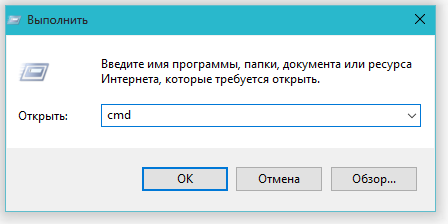
Gambar 1. Bagaimana memformat drive flash USB yang dilindungi dari rekaman menggunakan sistem operasi Windows standar?
- Langkah 2. Di jendela yang terbuka, Anda perlu menulis perintah " diskpart"Dan klik" Memasuki»Untuk memulai layanan yang bekerja dengan komputer.
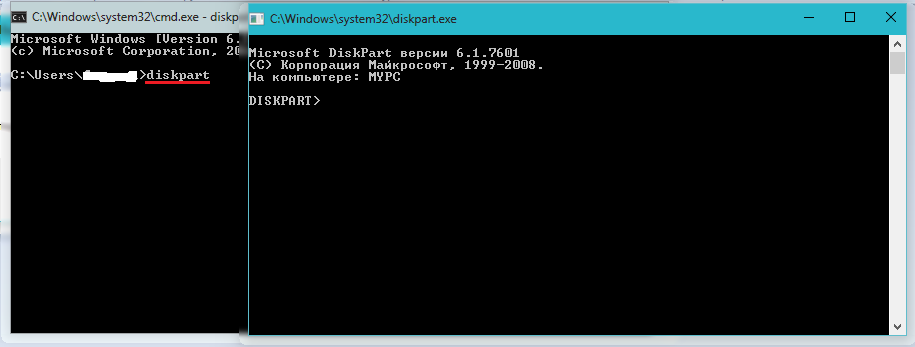
Gambar 2. Bagaimana memformat drive flash USB yang dilindungi dari rekaman menggunakan sistem operasi Windows standar?
- Langkah 3. Jendela baru akan terbuka, di mana Anda perlu menulis perintah " daftar disk"Dan klik" Memasuki»Untuk menampilkan bagian yang ada dari hard drive dan operator USB. Flash drive Anda terlebih dahulu harus terhubung ke komputer.
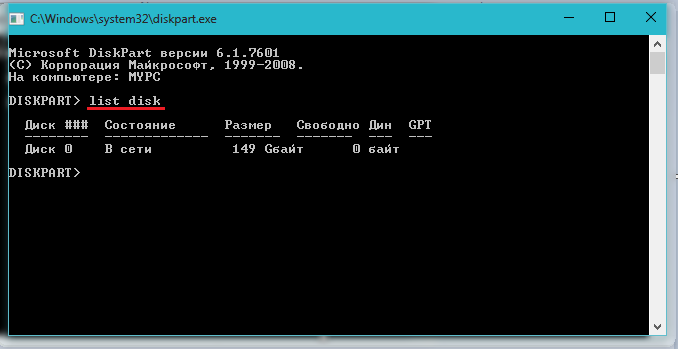
Gambar 3. Bagaimana memformat flash drive yang dilindungi dari rekaman menggunakan sistem operasi Windows standar?
- Langkah 4. Daftar bagian hard drive dan perangkat penyimpanan yang terhubung akan muncul di monitor, yang masing -masing memiliki angka sendiri. Di jendela yang sama, tulis perintah " pilih Disk H.", Di mana malah" H»Penting untuk meletakkan sosok di mana flash drive Anda berada. Klik " Memasuki».
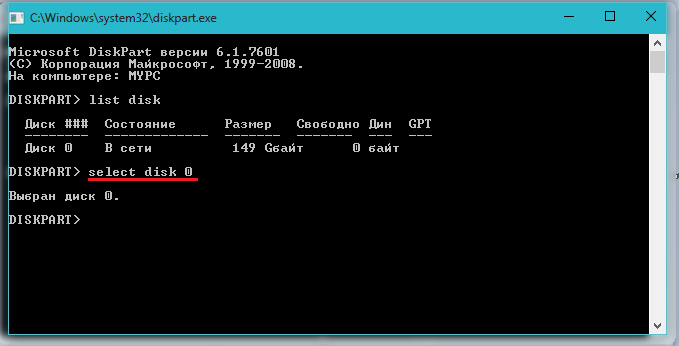
Gambar 4. Bagaimana memformat drive flash USB yang dilindungi dari perekaman menggunakan sarana standar sistem operasi Windows?
- Langkah 5. Setelah flash drive dipilih, masukkan perintah " atribut Disk Clear ReadOnly»Untuk membersihkan atributnya. Ingatlah bahwa semua file akan dihapus darinya. Klik " Memasuki».

Gambar 5. Bagaimana cara memformat drive flash USB yang dilindungi dari perekaman menggunakan sistem operasi Windows standar?
- Langkah 6. Selanjutnya, masukkan perintah " membersihkan"Dan tekan" Memasuki»Untuk membersihkan disk.

Gambar 6. Bagaimana cara memformat drive flash USB yang dilindungi dari rekaman menggunakan sarana standar sistem operasi Windows?
- Langkah 7. Karena flash drive memiliki sistem file file Fat32, kita perlu mereformasi itu dalam format NTFS. Untuk melakukan ini, tulis perintah " format FS \u003d NTFS"Dan tekan" Memasuki».

Gambar 7. Bagaimana cara memformat drive flash USB yang dilindungi dari perekaman menggunakan sistem operasi Windows standar?
- Langkah 8. Flash drive diformat dan sekarang tetap untuk menugaskannya surat di mana dia akan ditampilkan di komputer. Untuk melakukan ini, tulis perintah " tetapkan huruf \u003d k"Dan tekan" Memasuki". Alih-alih " K.»Anda dapat mengatur surat lainnya.
Jika prosedur ini tidak mengarah pada hasil yang positif, maka ada kemungkinan bahwa USB flash drive memiliki sistem perlindungan perekaman yang sedikit berbeda yang dapat dihapus melalui editor kebijakan grup. Untuk melakukan ini, lakukan hal berikut:
- Langkah 1. Perluas menu " Awal"Dan klik dengan tombol kiri pada item" Melakukan". Di jendela yang diluncurkan, tulis "" gpedit.msc"Dan tekan" Memasuki».
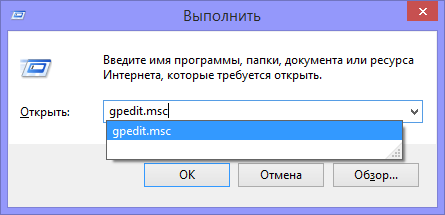
Gambar 8. Bagaimana cara memformat drive flash USB yang dilindungi dari rekaman menggunakan sistem operasi Windows standar?
- Langkah 2. Di jendela yang sedang berlangsung, pergi ke " Konfigurasi Komputer", Kemudian " Template Administratif", Kemudian " Sistem"Dan lebih jauh lagi" Akses ke perangkat menghapus". Di jendela di sebelah kanan, temukan garis " Disk yang dapat dilepas: melarang perekaman"Dan dengan hati -hati melihat kondisinya. Jika larangan catatan diaktifkan, lalu klik pada baris dua kali untuk menghubungi menu dan mengatur status " Terputus". Untuk menyelesaikannya, klik tombol " OKE».
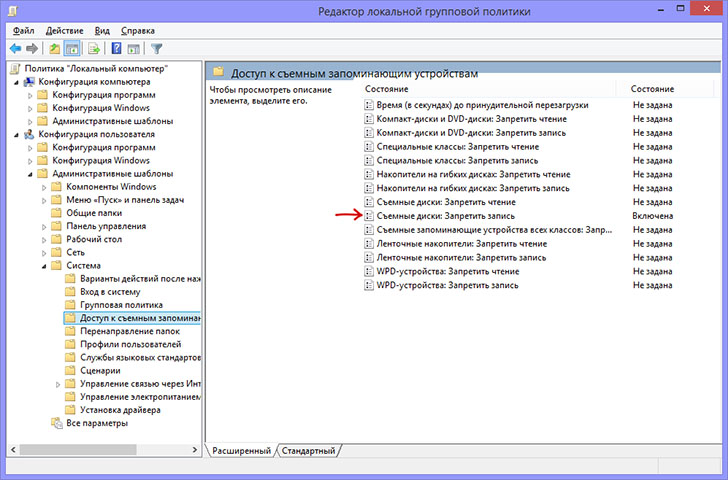
Gambar 9. Bagaimana memformat drive flash USB yang dilindungi dari perekaman menggunakan sistem operasi Windows standar?
Bagaimana cara memformat flash drive yang dilindungi dari perekaman menggunakan program -program pihak ketiga?
- Sayangnya, windows standar tidak dapat selalu menyelesaikan masalah ini. Terkadang Anda harus menggunakan utilitas pihak ketiga yang dibuat untuk memulihkan dan memformat drive USB. Yang terbaik adalah menggunakan utilitas, disk yang dijual dengan flash drive. Tetapi jika Anda tidak memilikinya, Anda dapat menggunakan program ini Alat Format HUDSyang mungkin unduh disini.
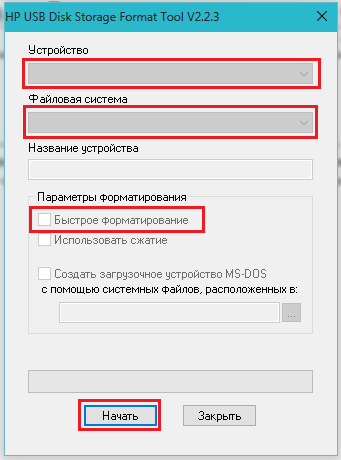
Bagaimana cara memformat flash drive yang dilindungi dari perekaman menggunakan program -program pihak ketiga?
- Untuk memformat USB Flash Drive menggunakan program ini, hubungkan USB Flash Drive ke komputer, unduh dan mulai program. Di jendela yang terbuka, pilih perangkat Anda dari daftar, atur format sistem file " NTFS", Letakkan tempat pemeriksaan di seberang garis" Pemformatan cepat"Dan klik tombol" Mulai". Setelah menyelesaikan proses pemformatan, flash drive harus kembali cocok untuk digunakan.
- Jika tidak ada metode di atas yang membantu Anda, maka kemungkinan besar masalahnya adalah kerusakan fisik perangkat dan satu -satunya jalan keluar dari situasi ini adalah akuisisi USB flash drive atau kartu memori baru.

.. creeper-cracker ... yah,
Terima kasih banyak!